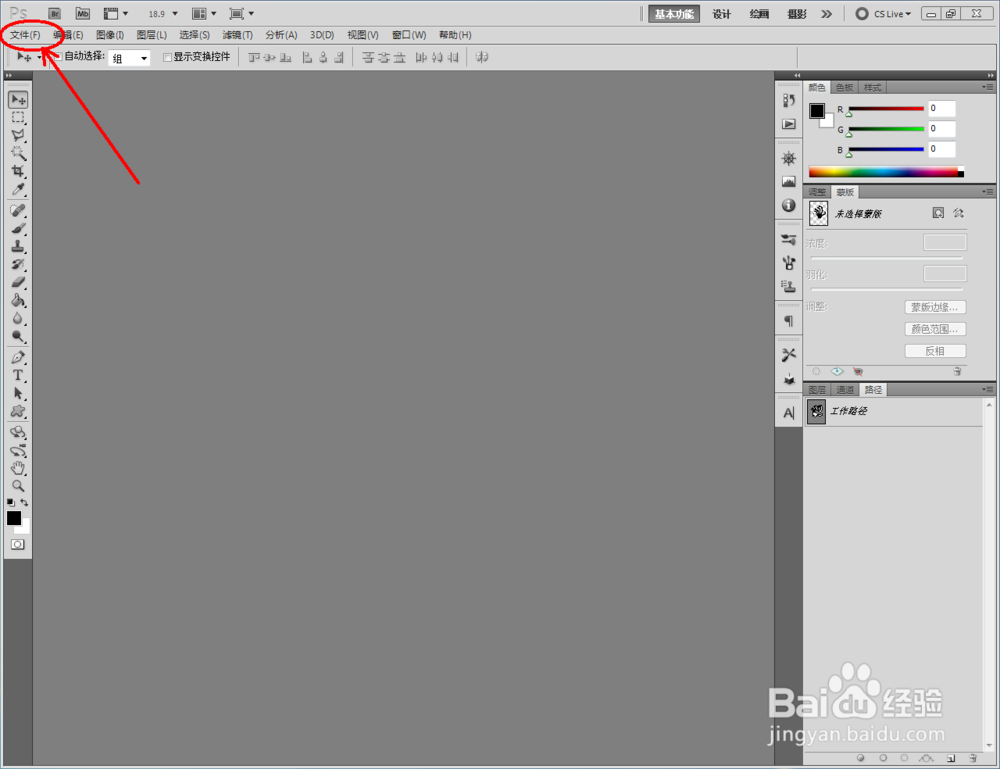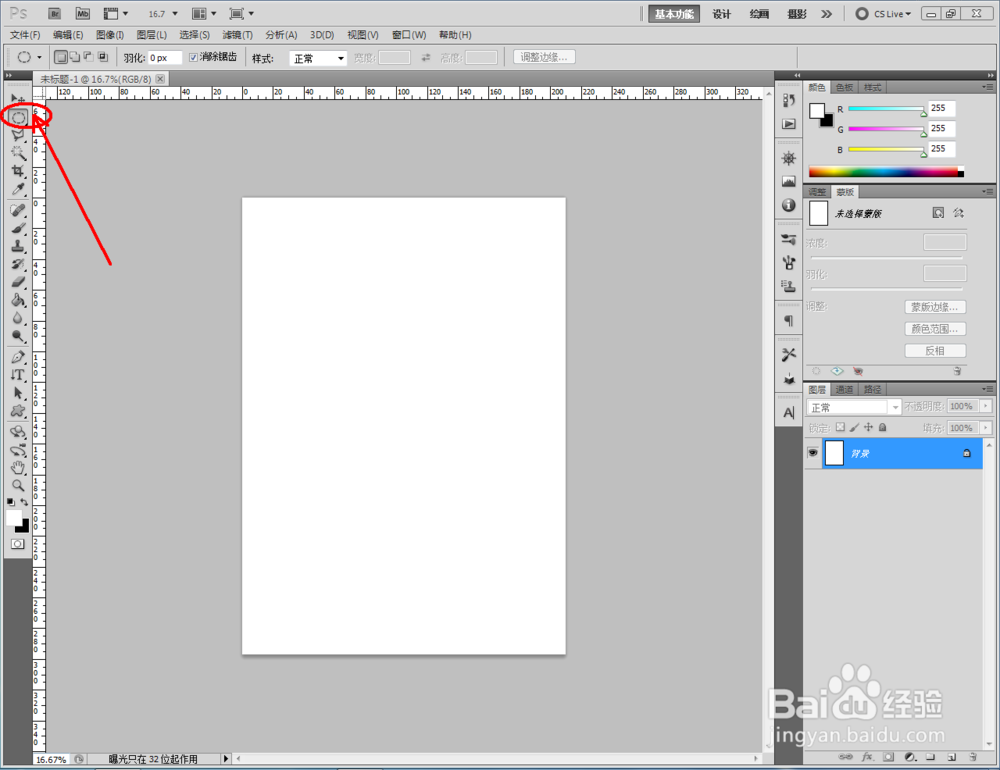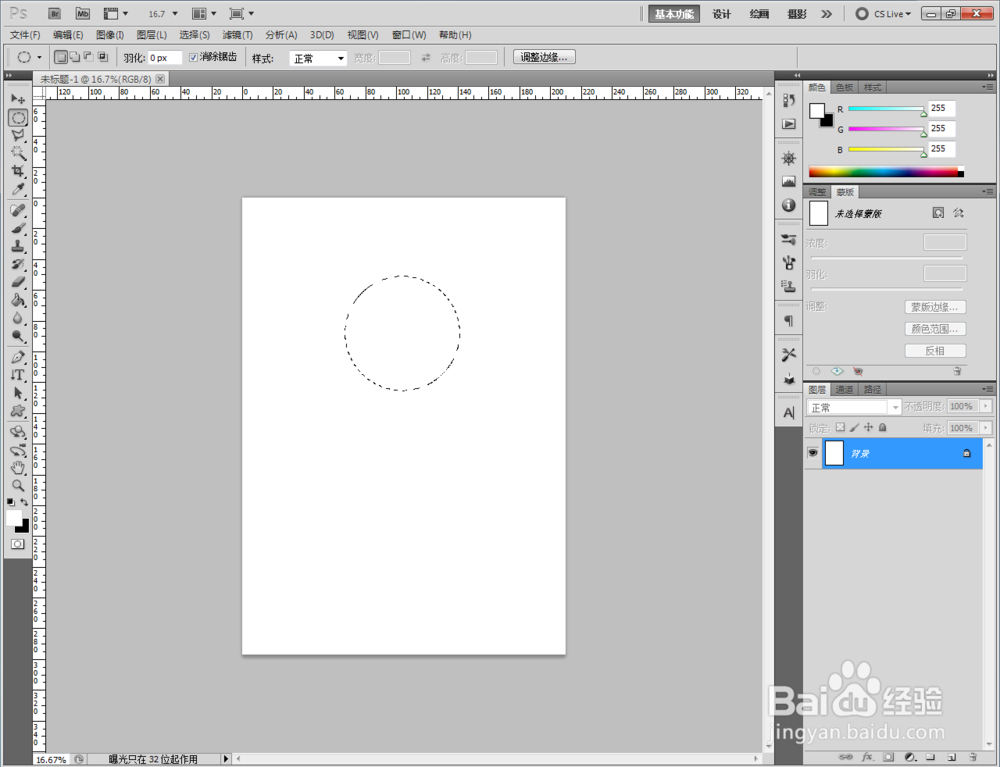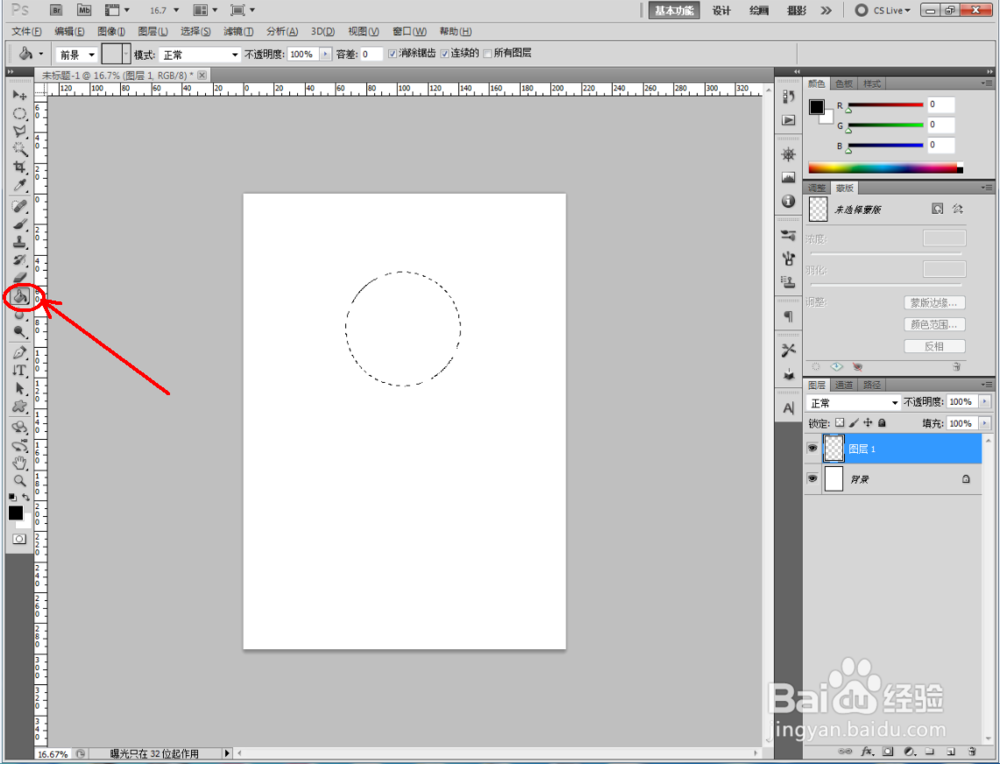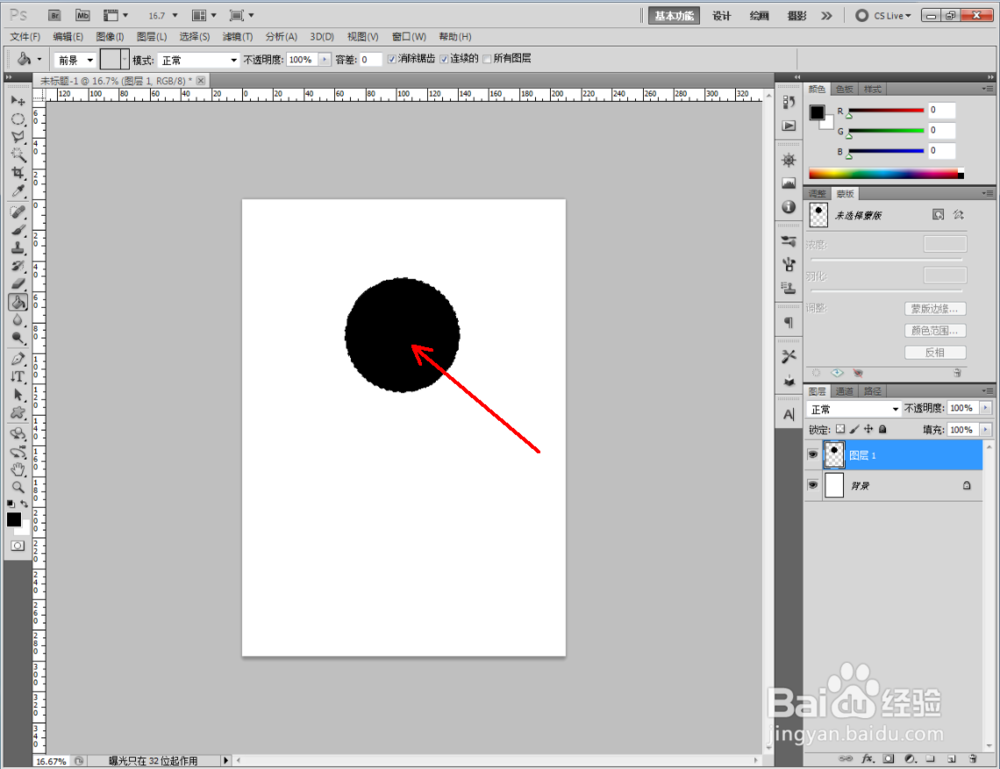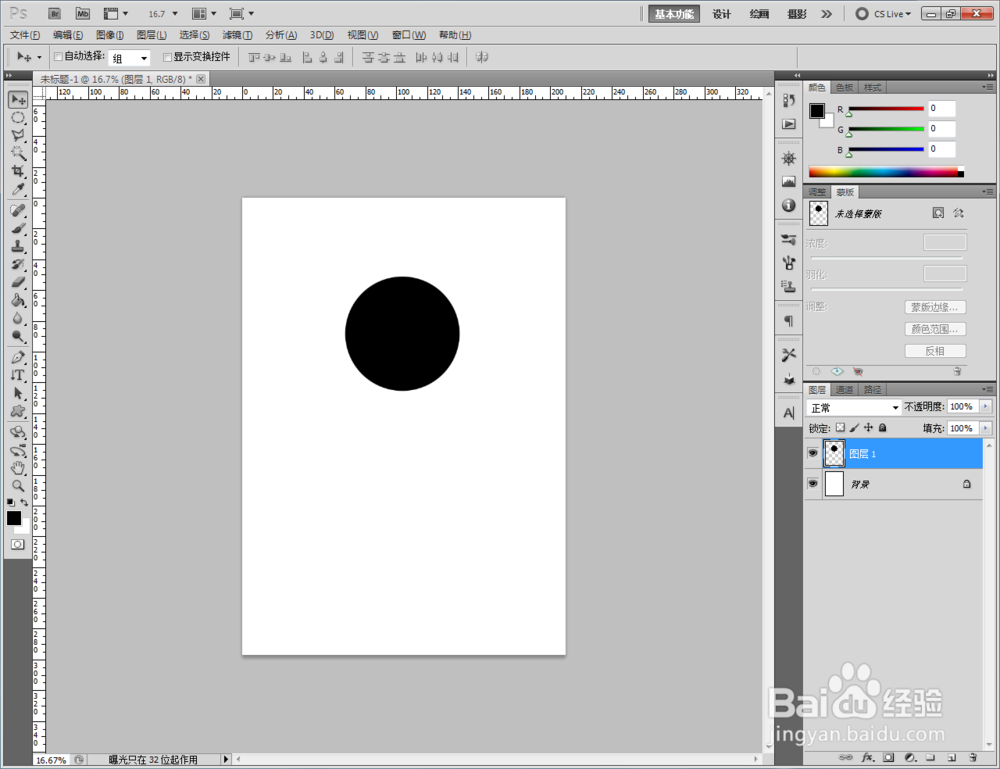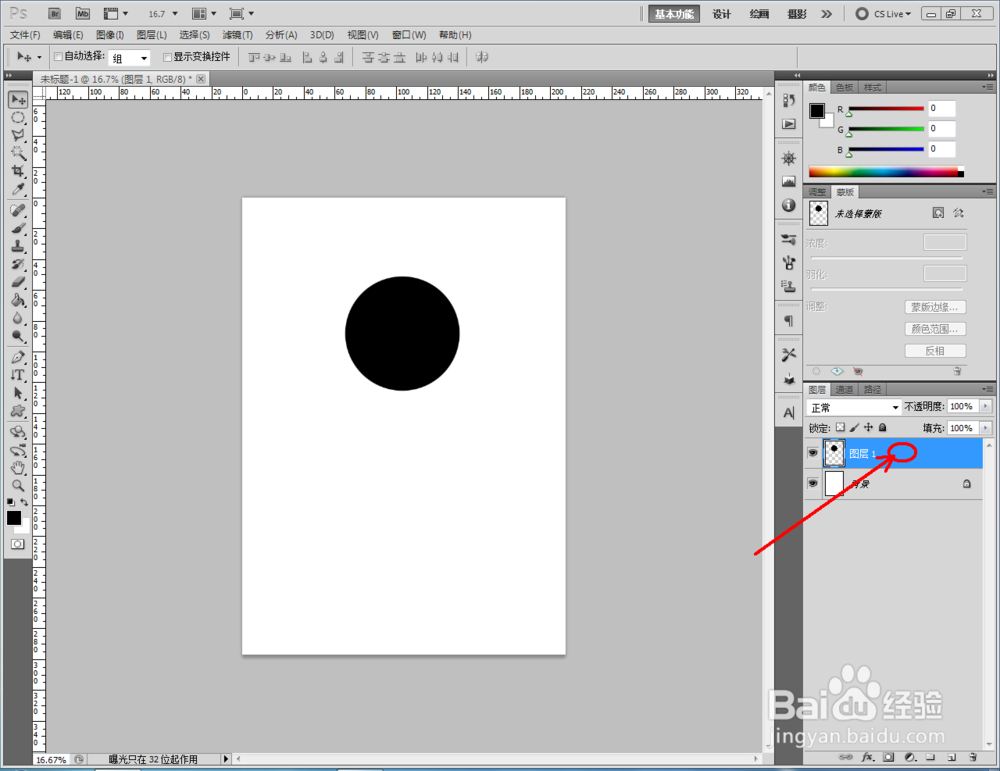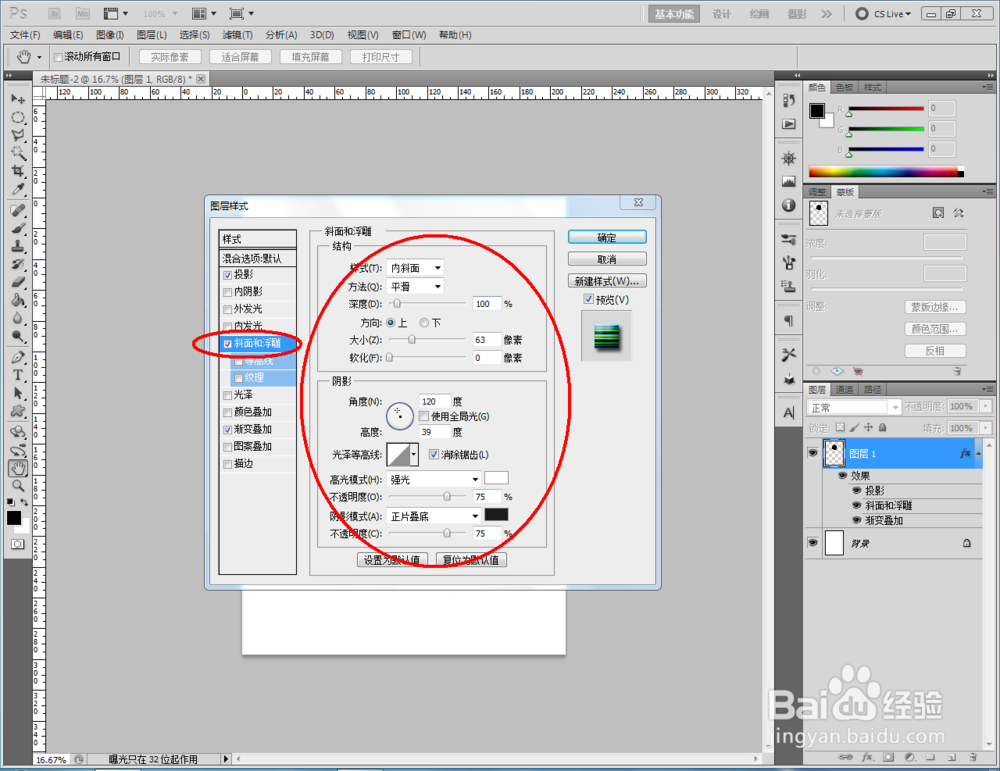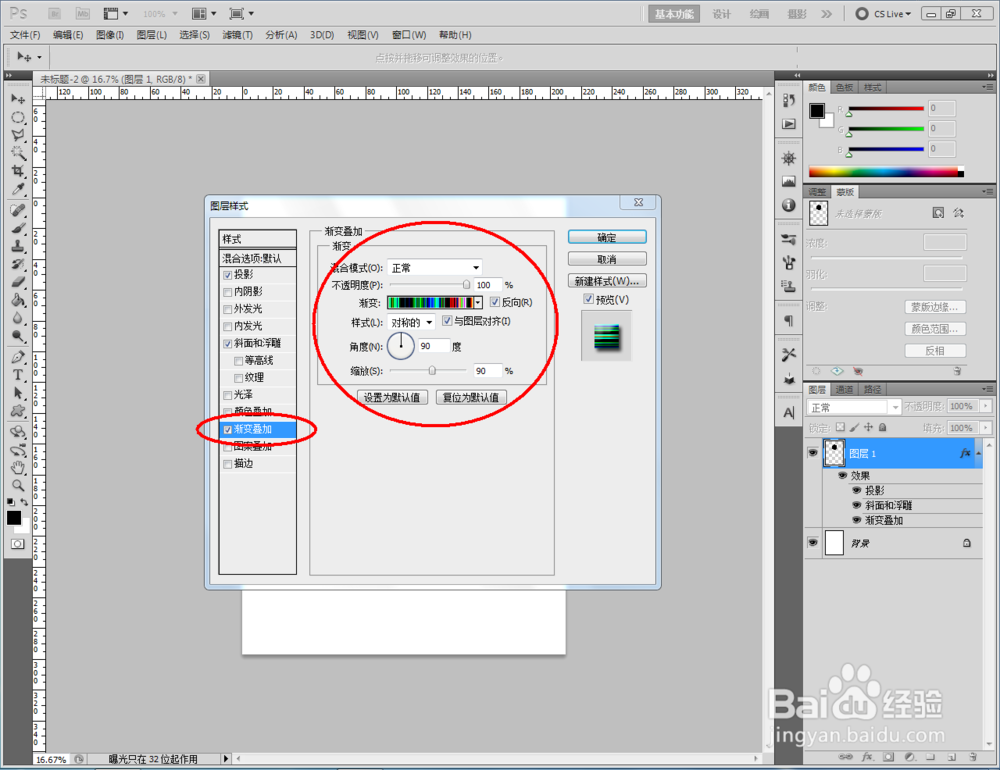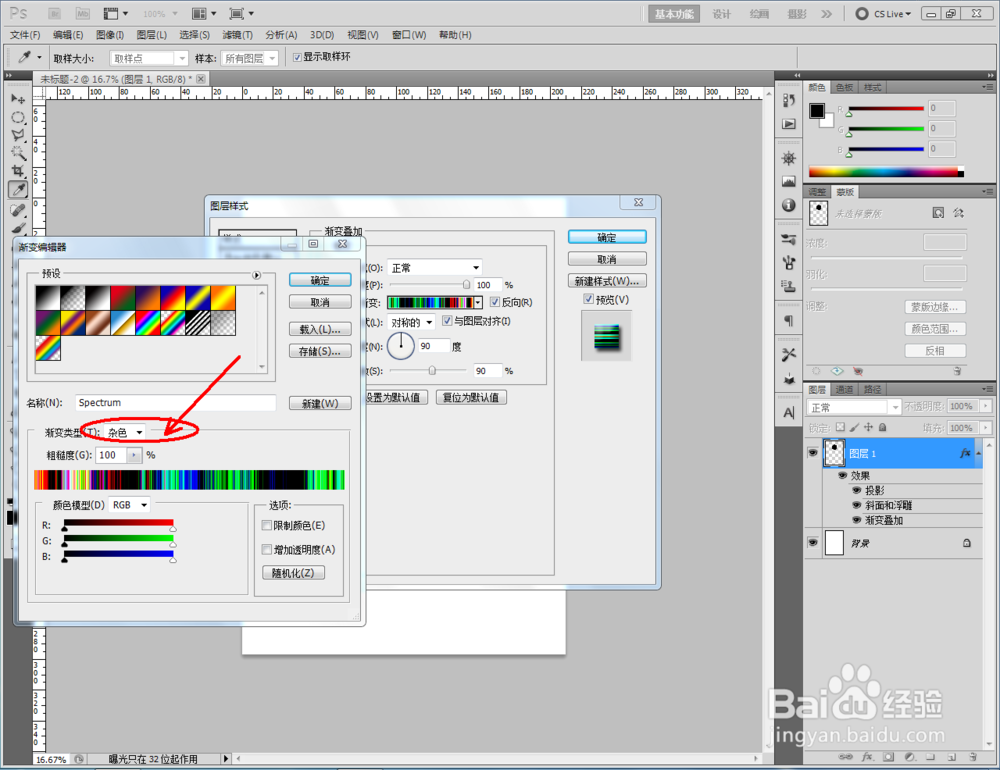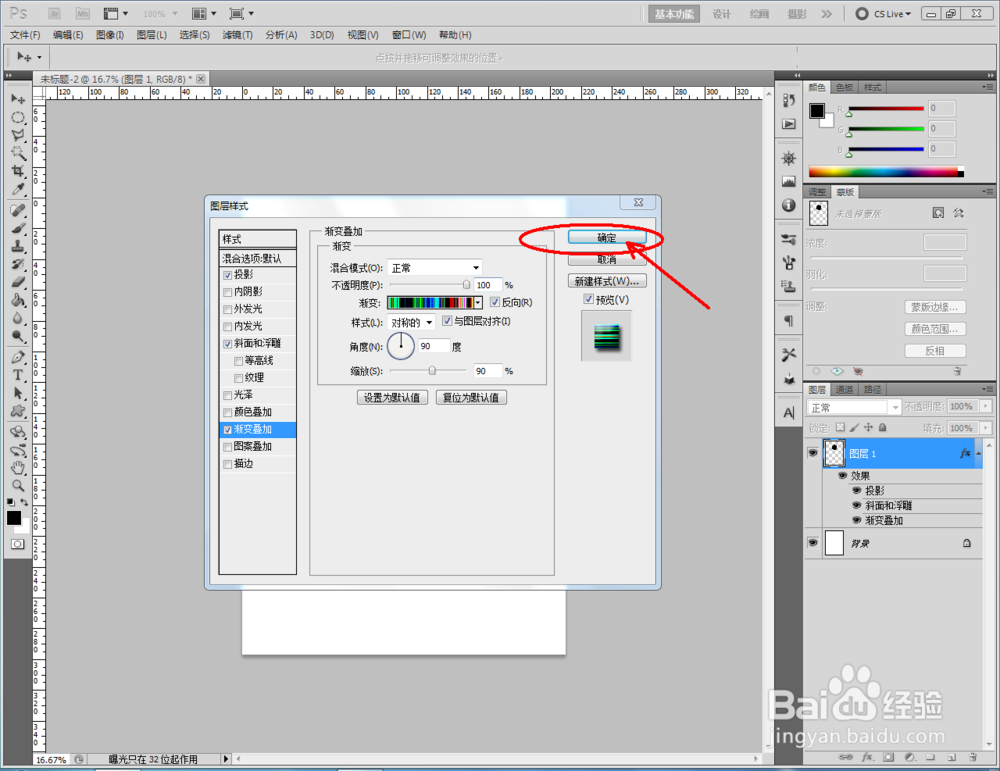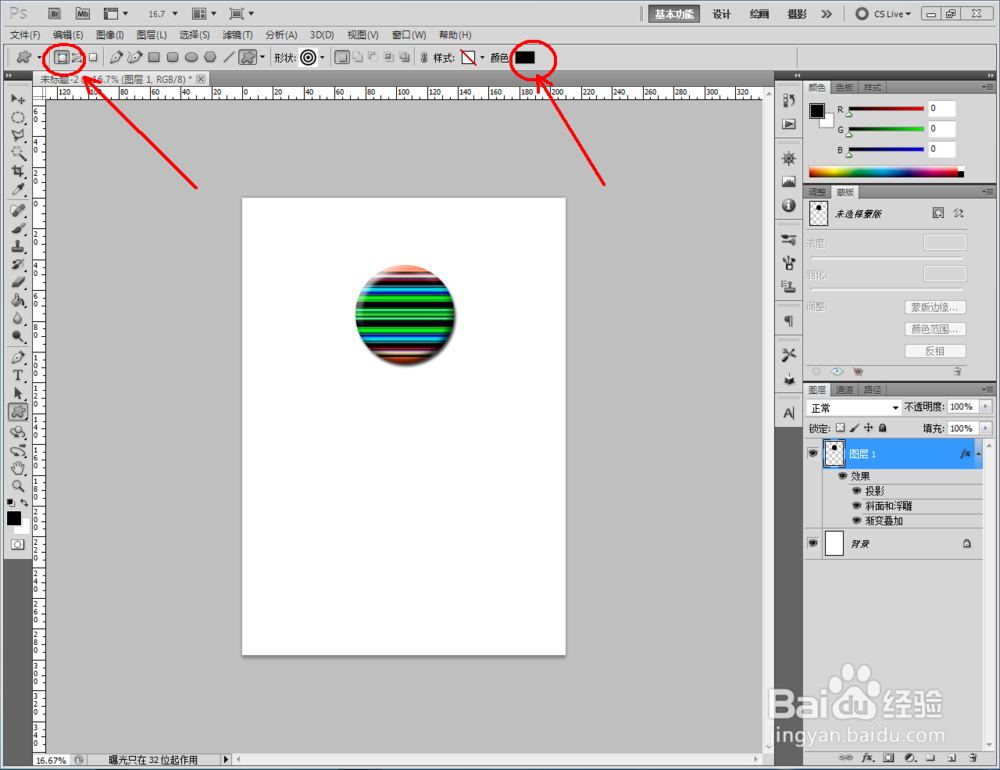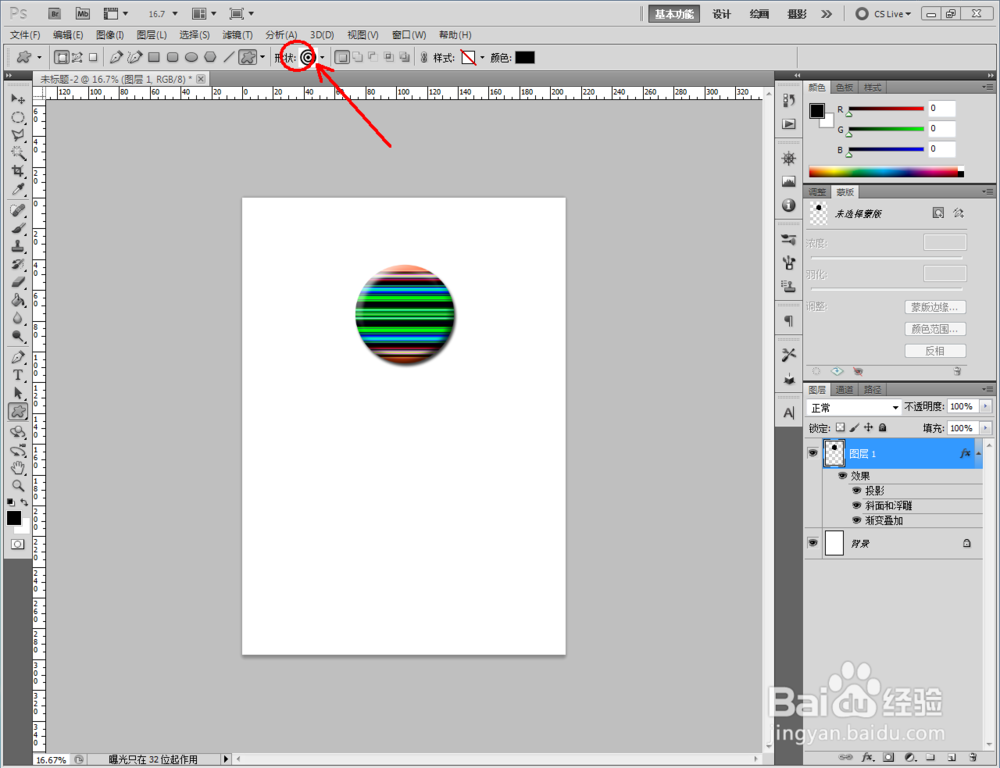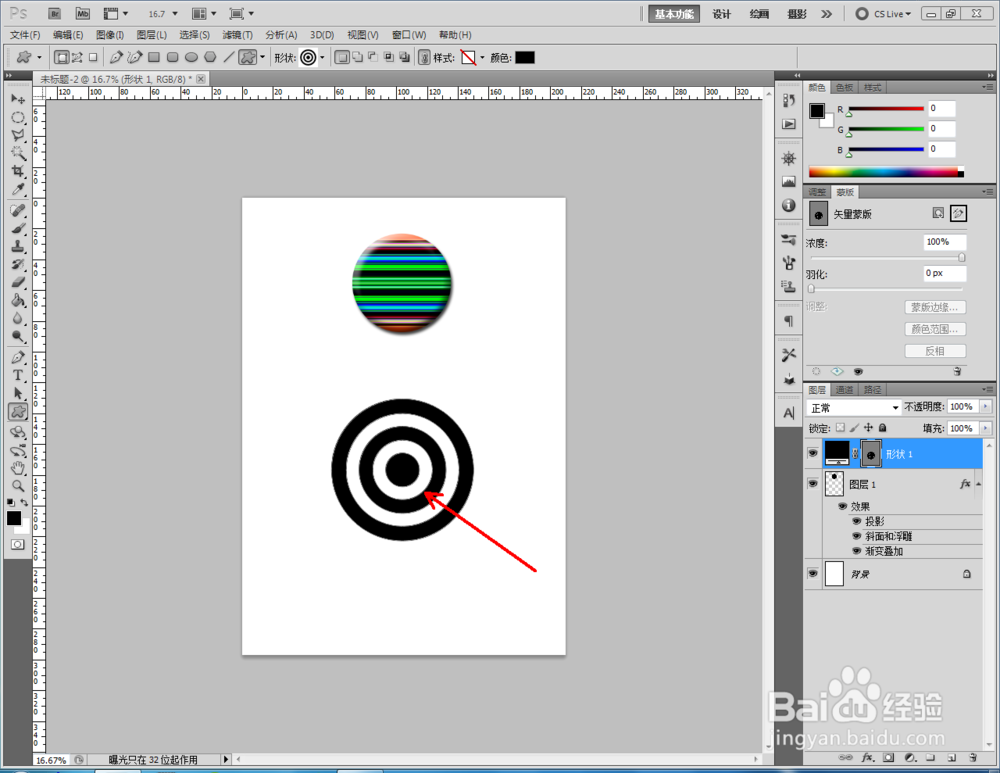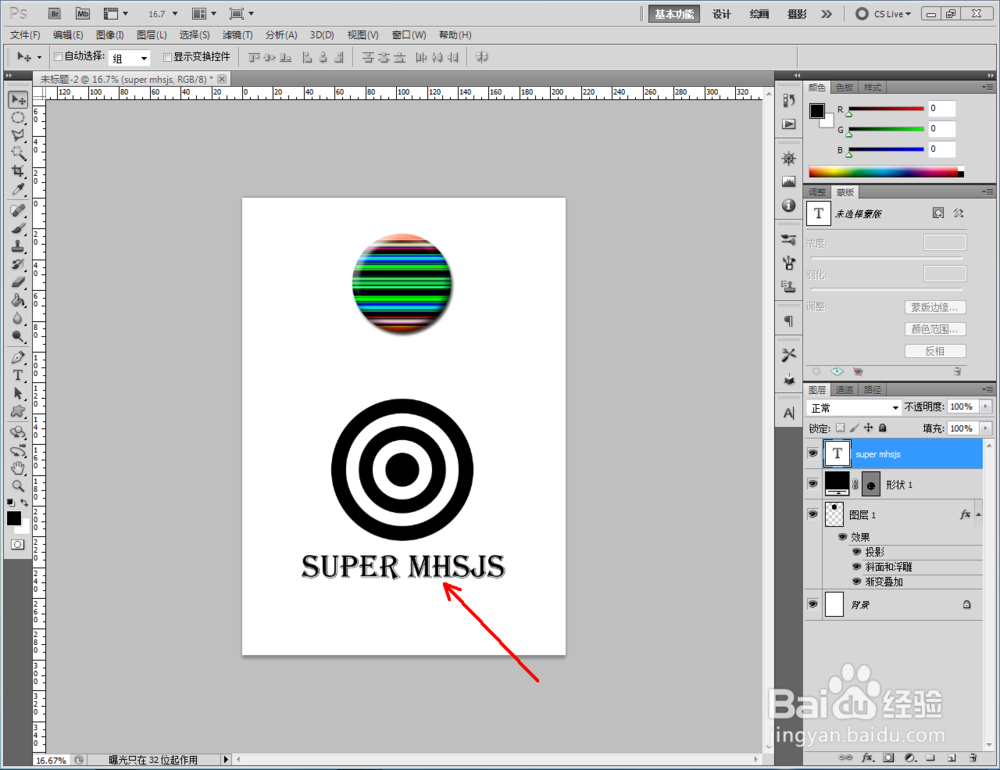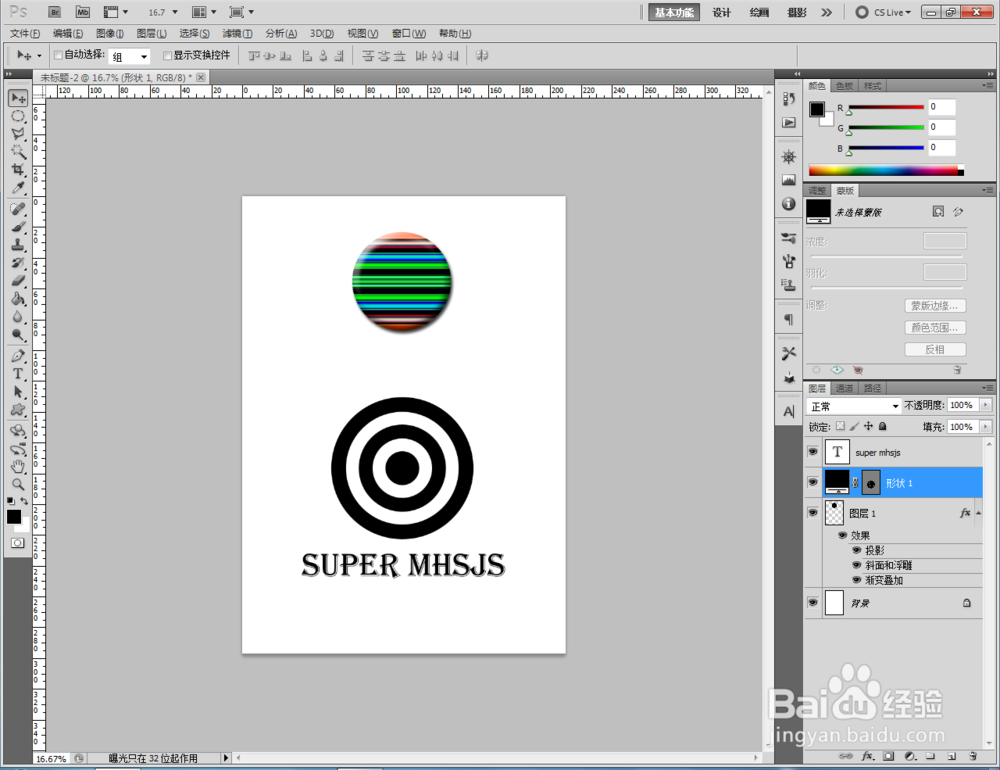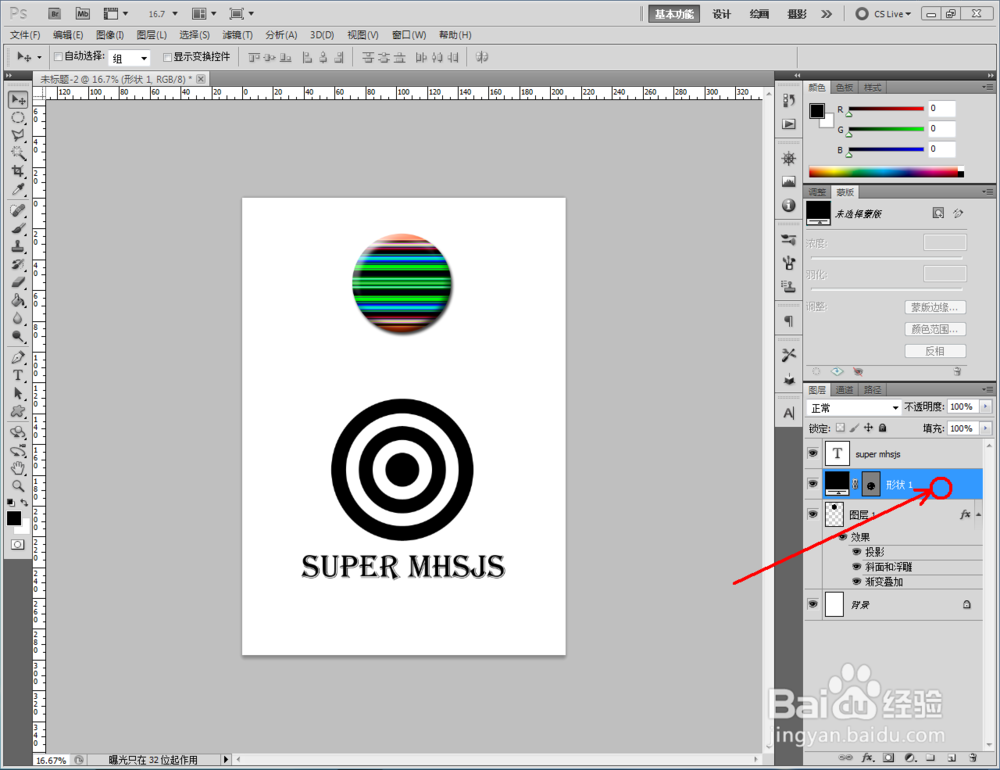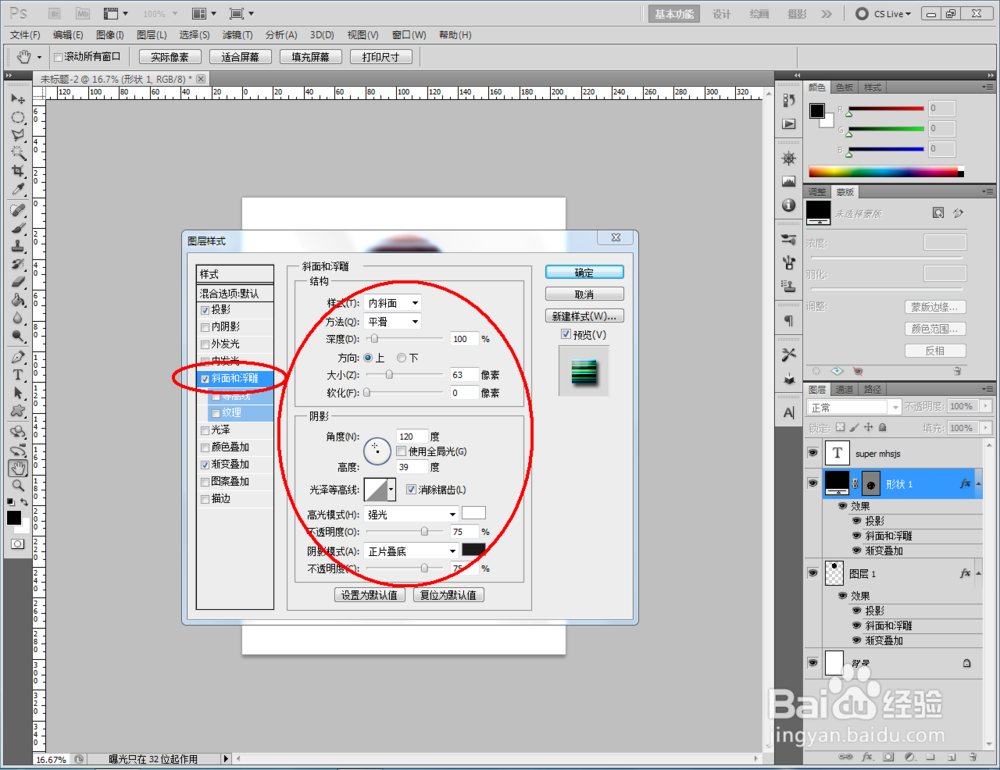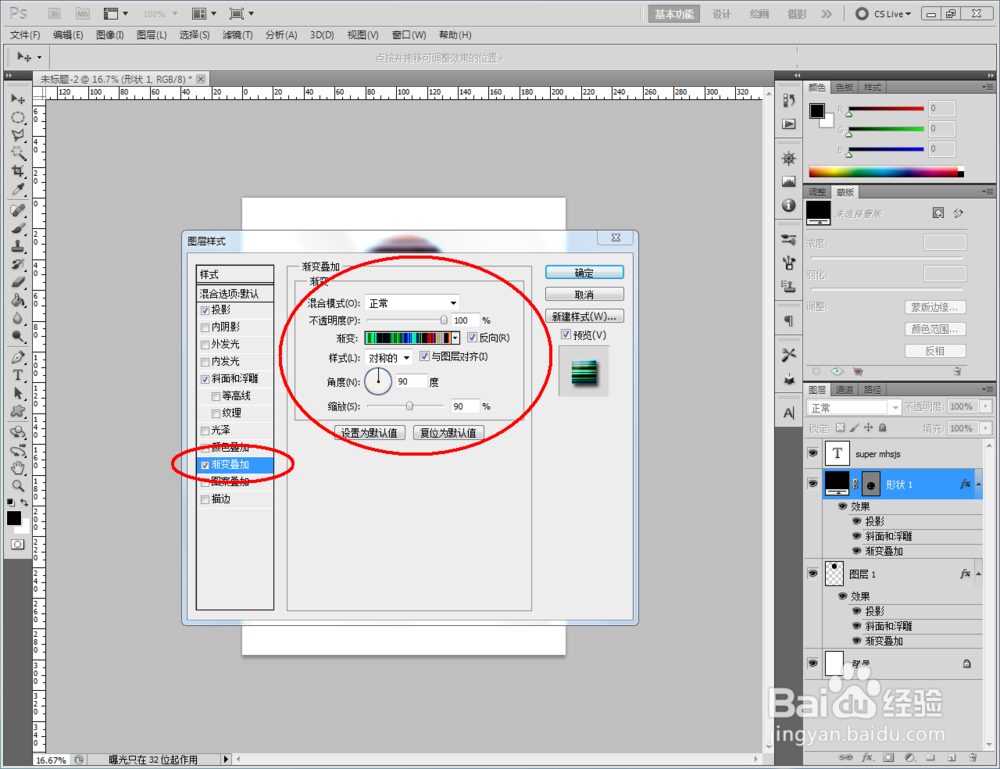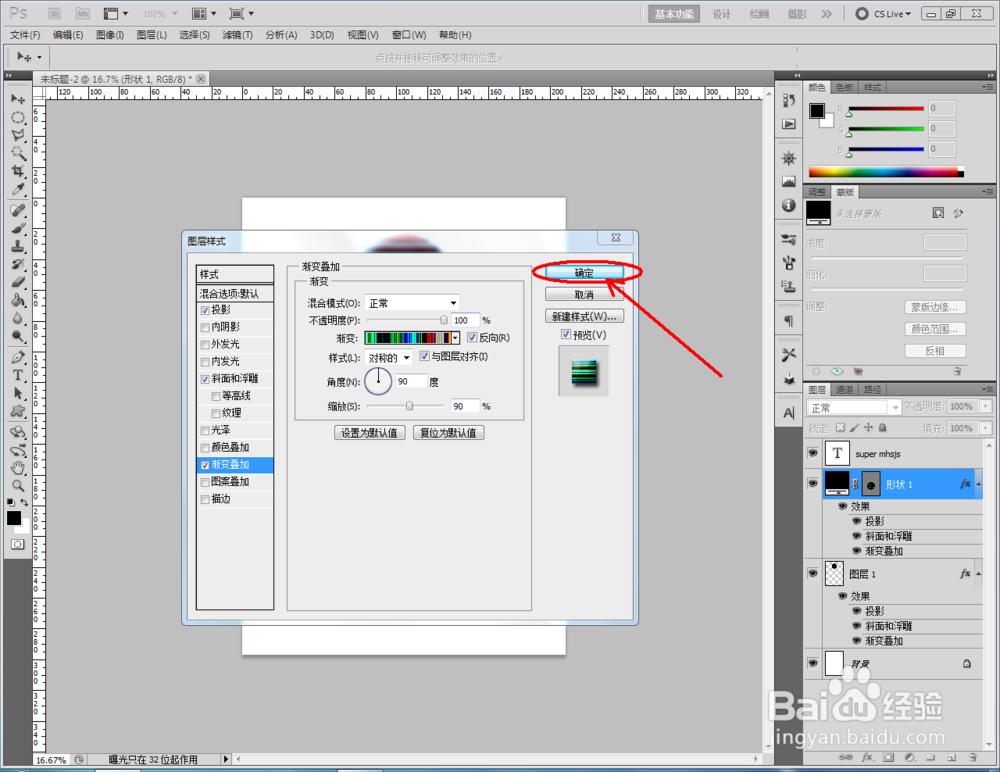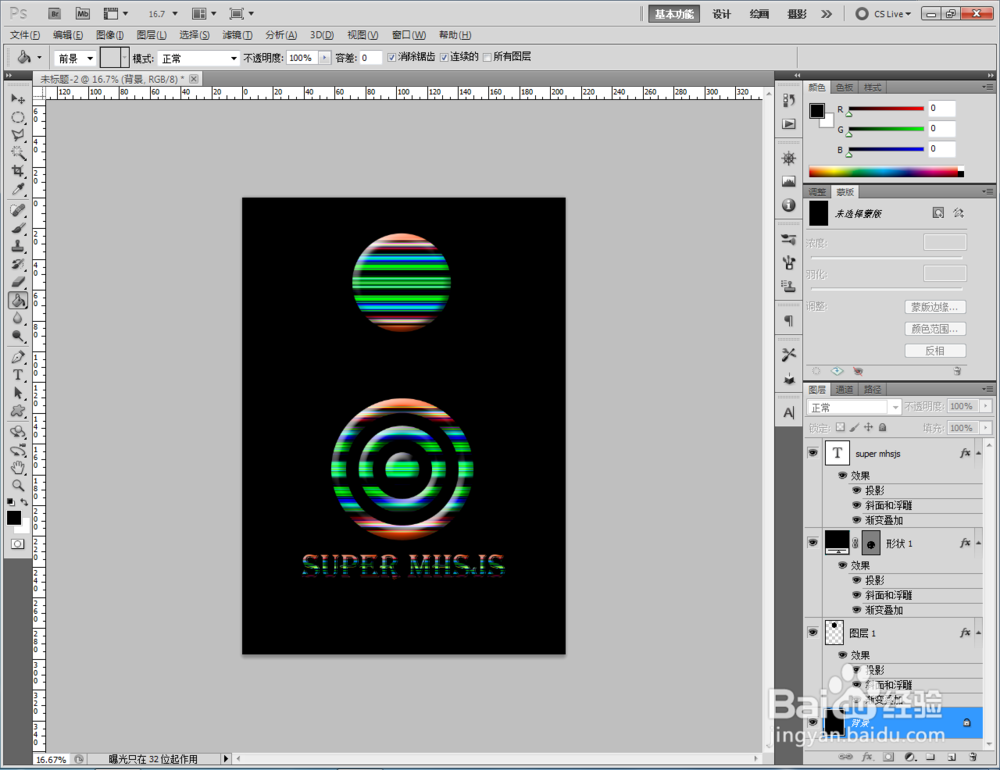ps如何制作条纹样式
1、打开Photoshop CS5软件,点击【文件】-【新建】,按图示参数新建一个ps文档;
2、点击【椭圆形选框工具嘉滤淀驺】,按图示在作图区域绘制一个规则的圆形选框。完成后,点击右下角的【新建图层】图标,新建一个空白图层。点击【油漆桶工具】将选框区域填充为:黑色(如图所示);
3、双击图示圆形图案图层空白区域,弹出【图层样式】设置栏,按图示设置好图层样式的各个参数,完成圆形图案条纹效果的制作(如图所示);
4、点击【自定义形状工具嘉滤淀驺】,按图示设置好各个参数后,在作图区域绘制出一个自定义图案。点击【文字工具】设置好文字大小、字体、颜色等参数后,输入文字内容:SUPER MHSJS(如图所示);
5、双击图示自定义图案图层空白区域,弹出【图层样式】设置栏,按图示设置好图层样式的各个参数,完成自定义图案条纹效果的制作。
声明:本网站引用、摘录或转载内容仅供网站访问者交流或参考,不代表本站立场,如存在版权或非法内容,请联系站长删除,联系邮箱:site.kefu@qq.com。
阅读量:71
阅读量:85
阅读量:88
阅读量:29
阅读量:31